| Palette des WildTools - Outil Nuage |
|
|
|
L’outil Nuage permet de dessiner une série d’arcs qui simulent les nuages ou pour signaler une zone de modification du dessin. Mais il peut être utilisé pour dessiner la crête des arbres ou des buissons. |
|
|
L’outil Nuage utilise le style Normal. Ce style est optionnel, reportez-vous aux Concepts de base - Attributs d’outil. |
q Appuyez et maintenez la touche Option et sélectionnez l’outil Nuage de la palette des WildTools. La fenêtre de dialogue suivante apparaît :
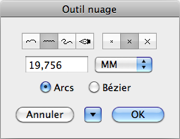
|
|
q Sélectionnez la méthode de dessin. Avec les deux premières méthodes, l’outil fonctionne comme l’outil Polygone et vous avez le choix entre deux arcs et une série d’arcs par segment. Avec la troisième méthode, l’outil fonctionne comme l’outil Dessin à main levée et l’outil Plume. |
|
|
q Les trois dernières méthodes de dessin permettent le dessin selon trois dimensions optionnelles. La dimension est fonction du format papier et représente la dimension maximale du segment formé par les deux arcs. |
q Vous avez le choix d’insérer le nuage en une série de groupes d’arcs ou en simple Béziers. Si vous souhaitez remplir la forme avec une couleur ou un motif, vous devez utiliser une Bézier.
|
|
Pour dessiner un nuage en utilisant la méthode de dessin en polygone : q Sélectionnez l’outil Nuage de la palette des WildTools. |
|
|
q Insérez le pointeur dans la zone de dessin au point de début du nuage. Appuyez sur le bouton de la souris. q Déplacez le pointeur au-delà du point de départ. En faisant cela, les arcs suivent la souris. Vous pouvez appuyer sur la touche Option pour permuter la direction des arcs. Cette action n’est possible qu’à partir du premier segment. q Relâchez le bouton de la souris à la fin du premier segment. |
|
|
q Pour ajouter un autre segment au nuage, positionnez le pointeur pour indiquer l’extrémité du prochain segment puis cliquez. q Répétez cette étape pour ajouter autant de segments que vous souhaitez. |
|
|
Cliquez à la même place deux fois de suite ou appuyez sur la touche Entrée pour arrêter le dessin. q Pour créer un nuage fermé, déplacez le pointeur sur le point de départ d’origine. Lorsque le point est atteint, un son spécifique ”clic” est émis par la machine. Cliquez à ce stade. Si vous souhaitez prévenir la fermeture du nuage, appuyez sur la touche Option pour empêcher la fermeture automatique. |
|
|
Le nuage est inséré sur le dessin. Le processus de dessin du nuage est maintenant terminé, si vous le souhaitez, vous pouvez débuter un autre nuage. |
|
|
Pour dessiner un nuage en utilisant la méthode de dessin à main levée : q Sélectionnez l’outil Nuage de la palette des WildTools. |
|
|
q Insérez le pointeur dans la zone de dessin au point de début du nuage. Appuyez sur le bouton de la souris. q Déplacez le pointeur au-delà du point de départ en maintenant le bouton de la souris enfoncé. En faisant cela, les arcs suivent la souris. Cette méthode de dessin est similaire au dessin avec un crayon. Vous pouvez appuyer sur la touche Option pour permuter la direction des arcs. Cette action n’est possible que pour la première paire d’arcs. |
q Pour créer un nuage fermé, déplacez le pointeur sur le point de départ d’origine. Lorsque le point est atteint, un son spécifique ”clic” est émis par la machine. Si vous souhaitez prévenir la fermeture du nuage, appuyez sur la touche Option pour empêcher la fermeture automatique.
q Relâchez le bouton de la souris pour achever le tracé du nuage.
Le nuage est inséré sur le dessin.
|
|
Pour dessiner un nuage en utilisant la méthode de dessin à la plume : q Utilisez la même action de dessin qu’avec l’outil Plume. |
|
Copyright© Sequoia Aircraft | Accueil |